 hujung hadapan web
hujung hadapan web
 Tutorial PS
Tutorial PS
 Ajar anda langkah demi langkah cara menggunakan PS untuk mencipta kesan rekod vinil (kongsi)
Ajar anda langkah demi langkah cara menggunakan PS untuk mencipta kesan rekod vinil (kongsi)
Ajar anda langkah demi langkah cara menggunakan PS untuk mencipta kesan rekod vinil (kongsi)
Dalam artikel sebelum ini "Artikel Pemula: Cara menggunakan PS untuk melukis kesan kelopak mata berganda (perkongsian kemahiran) ", saya memperkenalkan anda sedikit helah tentang cara menggunakan PS untuk melukis dua kali ganda. kaedah kelopak mata. Artikel berikut akan memperkenalkan kepada anda cara menggunakan PS untuk mencipta kesan rekod vinil Mari lihat cara melakukannya bersama-sama.
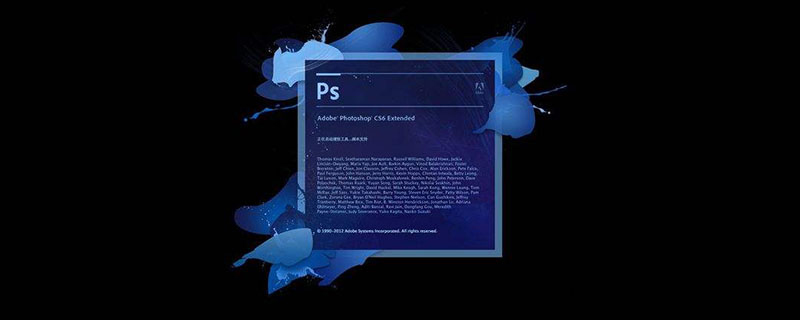
Penyampaian rekod vinil adalah seperti berikut

Cara mencipta kesan rekod vinil dengan PS
1. Buka dalam PS, buat fail baharu, jadikan kanvas 500px lebar, 500px tinggi, dengan resolusi 72dpi, dan kemudian isikan lapisan latar belakang dengan kecerunan lembut. Warna boleh dipilih secara bebas mengikut keutamaan anda.
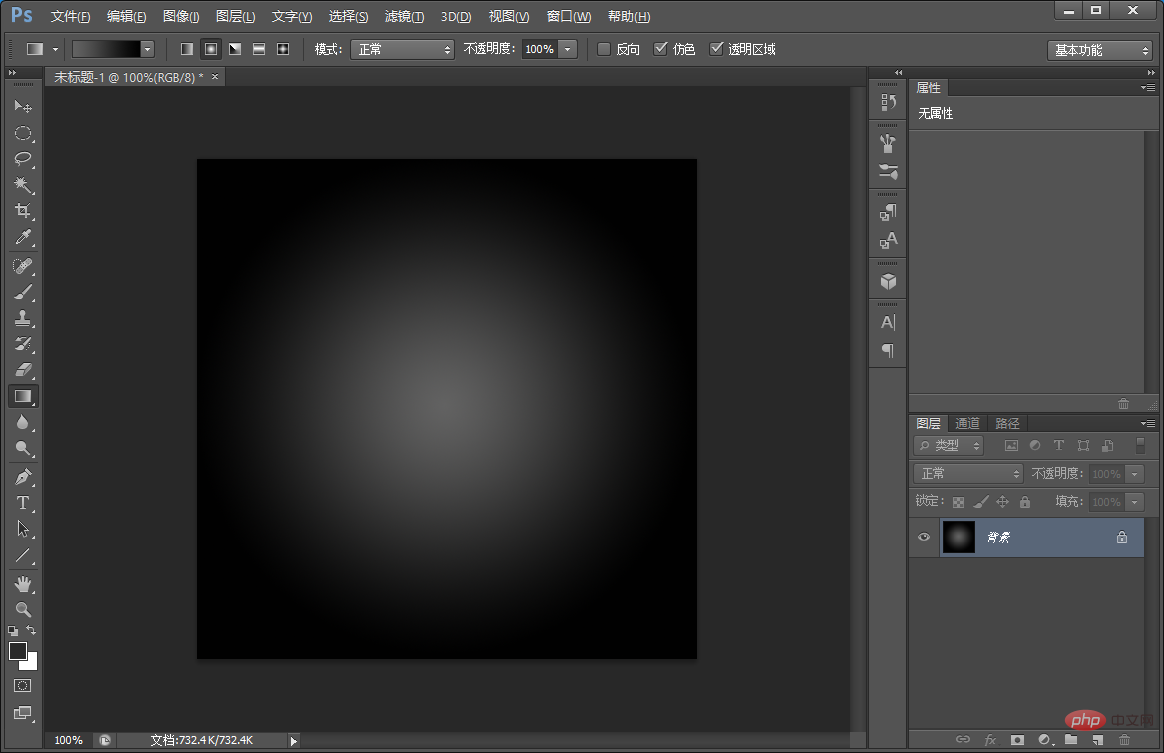
2. Kami menambah hingar pada tekstur rekod, laksanakan: [Filter]-[Noise]-[Add Noise] nilai ditetapkan kepada 14, pilih taburan purata .
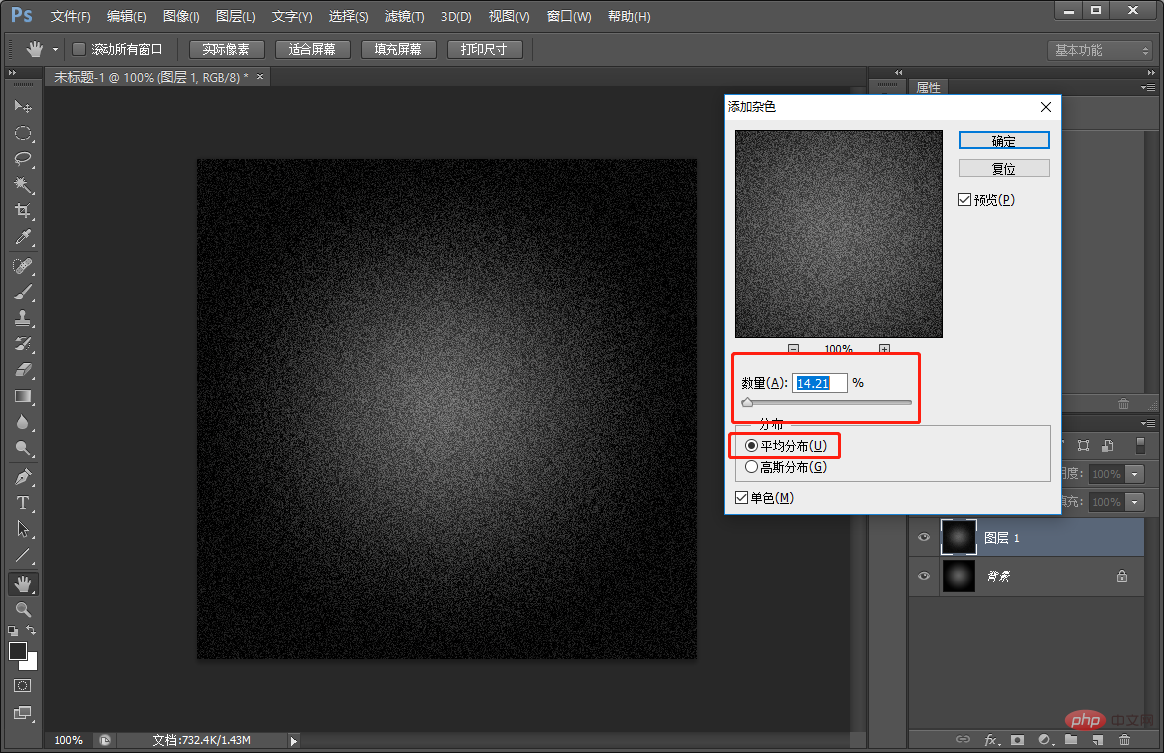
3. Buat tekstur trek berbentuk cincin rekod dalam satu langkah, pilih menu [Penapis]-[Kabur]-[Radial Blur] tetapan parameter, seperti yang ditunjukkan di bawah .
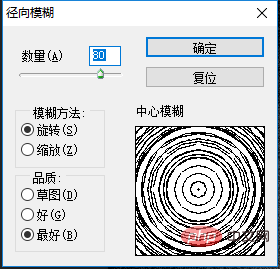
4. Anda boleh menyalin beberapa untuk menyimpannya, buat lapisan baharu yang diisi dengan warna.
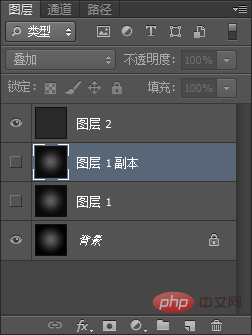
5 Gunakan alat Ellipse untuk memotong garis besar bulatan rekod dan melaraskan kedudukan pusat bulatan dengan tepat. Letakkan bulu silang anda sepusat mungkin pada tekstur kemudian tahan kekunci Shift Alt dan seret keluar menggunakan bulatan.
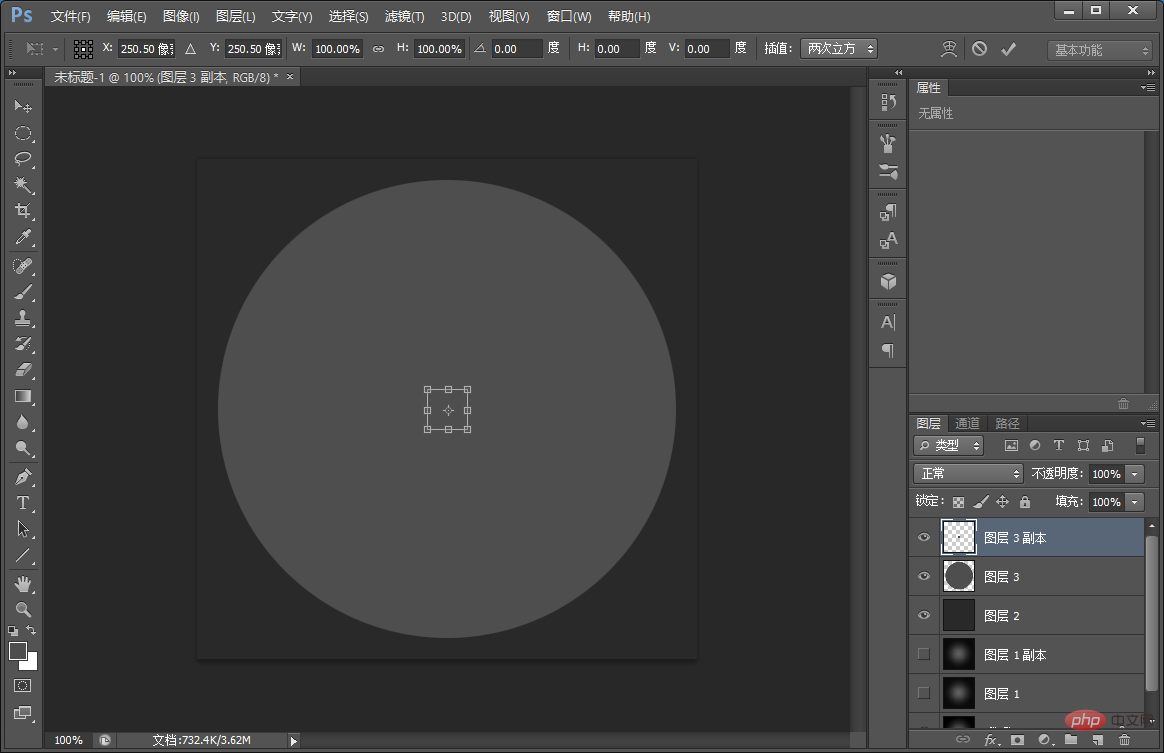
6 Pilih alat Pindah dan klik Semua untuk memilih keseluruhan kanvas. Gunakan alat Align dan klik Align Center dan Vertical Align masing-masing. Ini akan menjajarkan bulatan ke tengah kanvas.
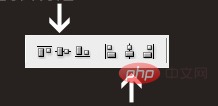
7 Pilih lakaran kenit Ctrl (salinan Ellipse 1), kembali ke lapisan Ellipse, tambah Buat Topeng dan kemudian tukarkannya kepada lapisan pintar.
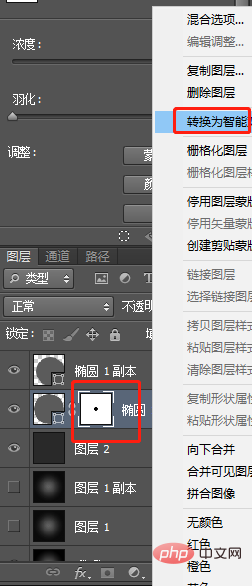
8 Cipta pantulan kuat pada permukaan rekod, menggunakan parameter pemprosesan kecerunan, seperti yang ditunjukkan di bawah.
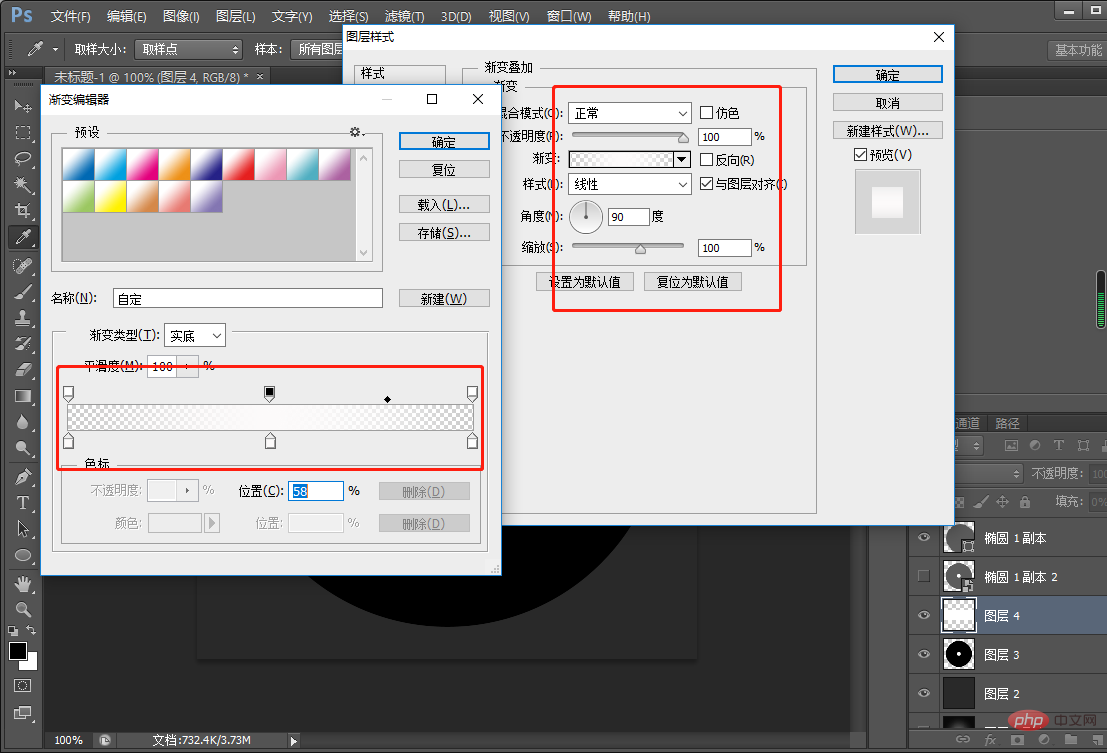
9 Seterusnya, tekan Ctrl dan klik kiri untuk muncul pilihan perspektif.
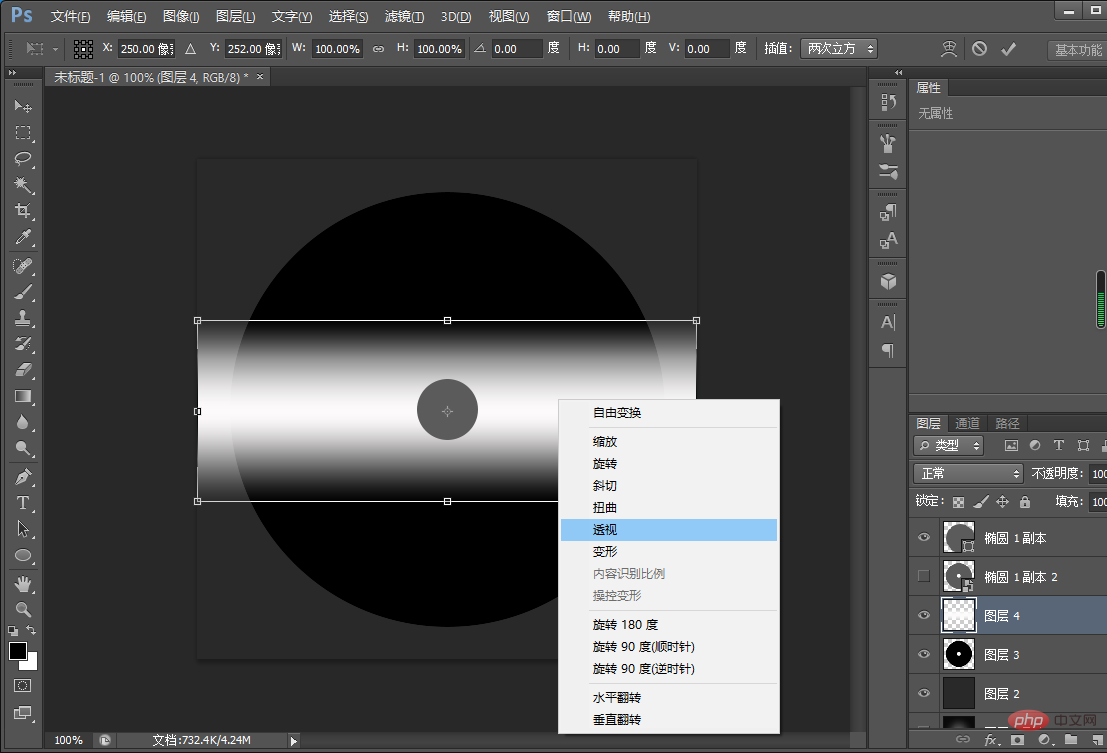
10 Tetapkan mod pengadun lapisan kepada "Cahaya Lembut", salin dua kali, putar lapisan atas, dan kemudian tekan Ctrl E untuk menggabungkan lapisan.
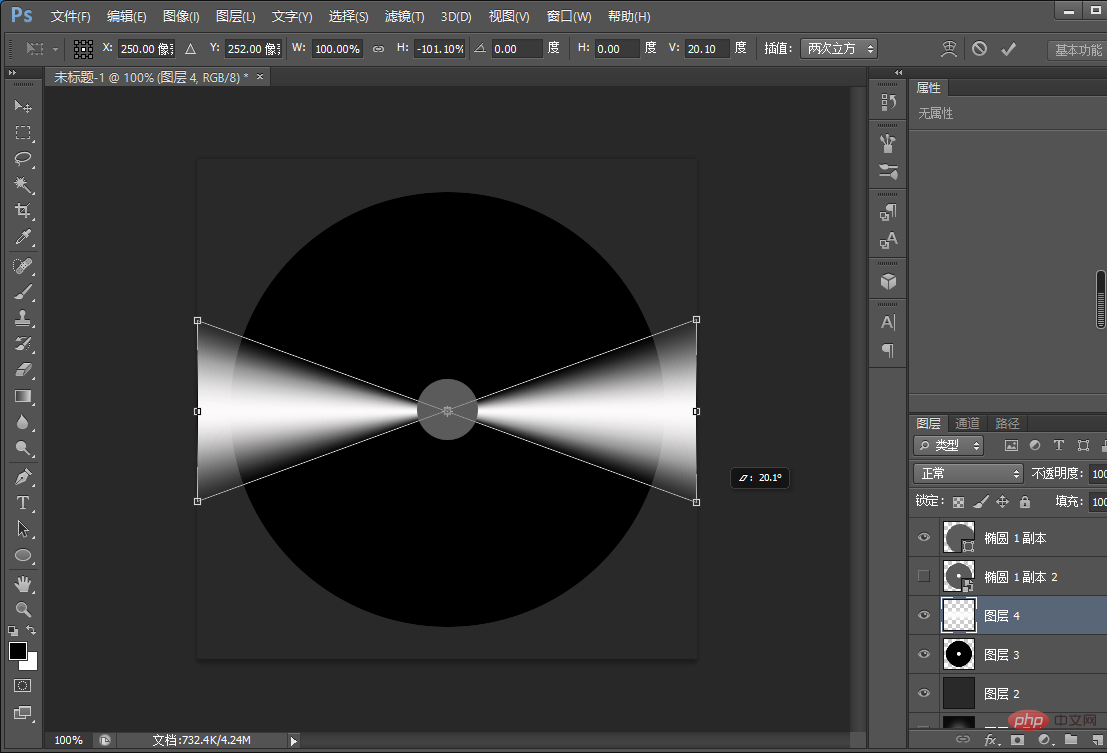
11 Balikkan pemilihan menggunakan lakaran kecil Ctrl [Lapisan 3], kembali ke [Lapisan 4 Salinan 2] dan padamkannya, seperti yang ditunjukkan di bawah.
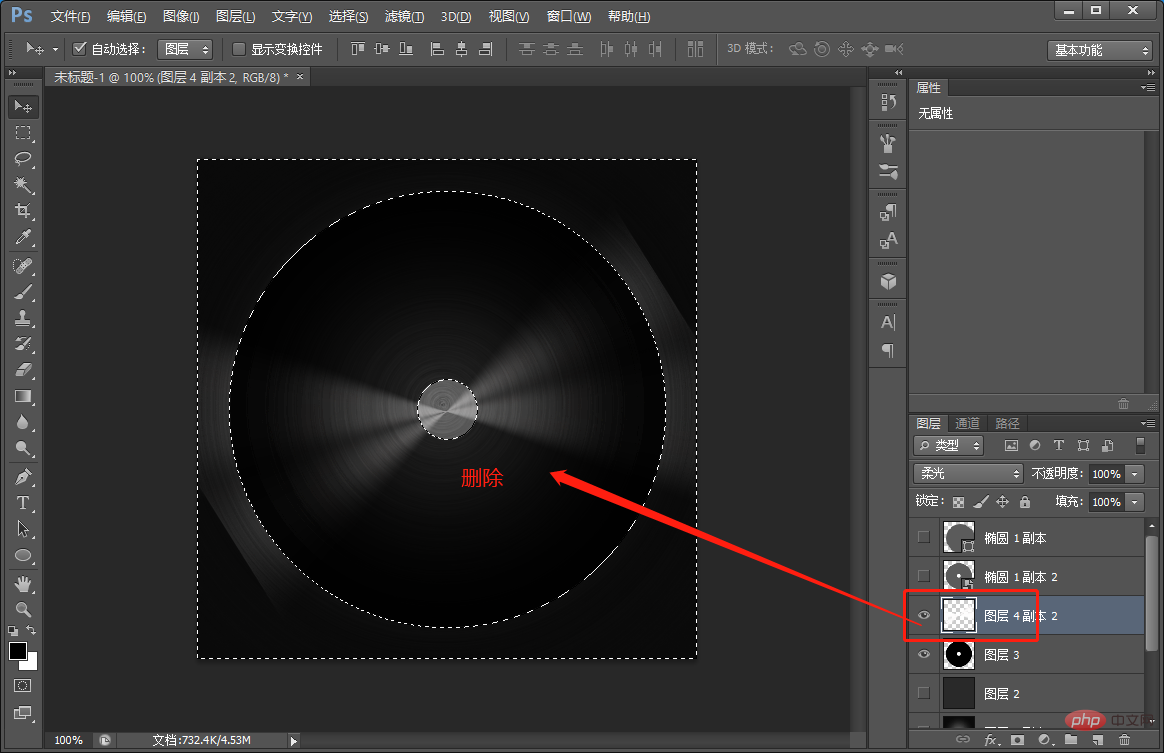
12 Buat pelekat dan letakkan di tengah rekod, menggunakan Ellipse Tool untuk melukis bulatan.
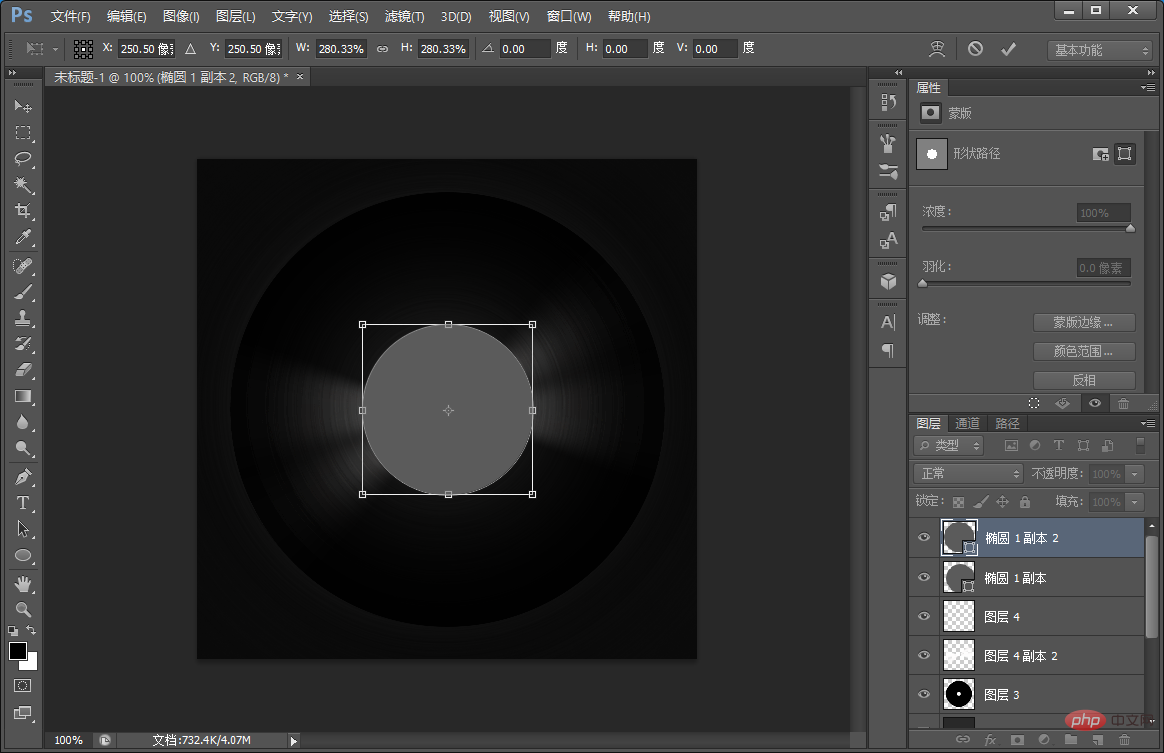
13 Letakkan grafik dan buat topeng keratan. Anda boleh reka mana-mana pelekat yang anda suka. Tetapkan mod campuran lapisan kepada "Tindan" untuk kesan akhir.
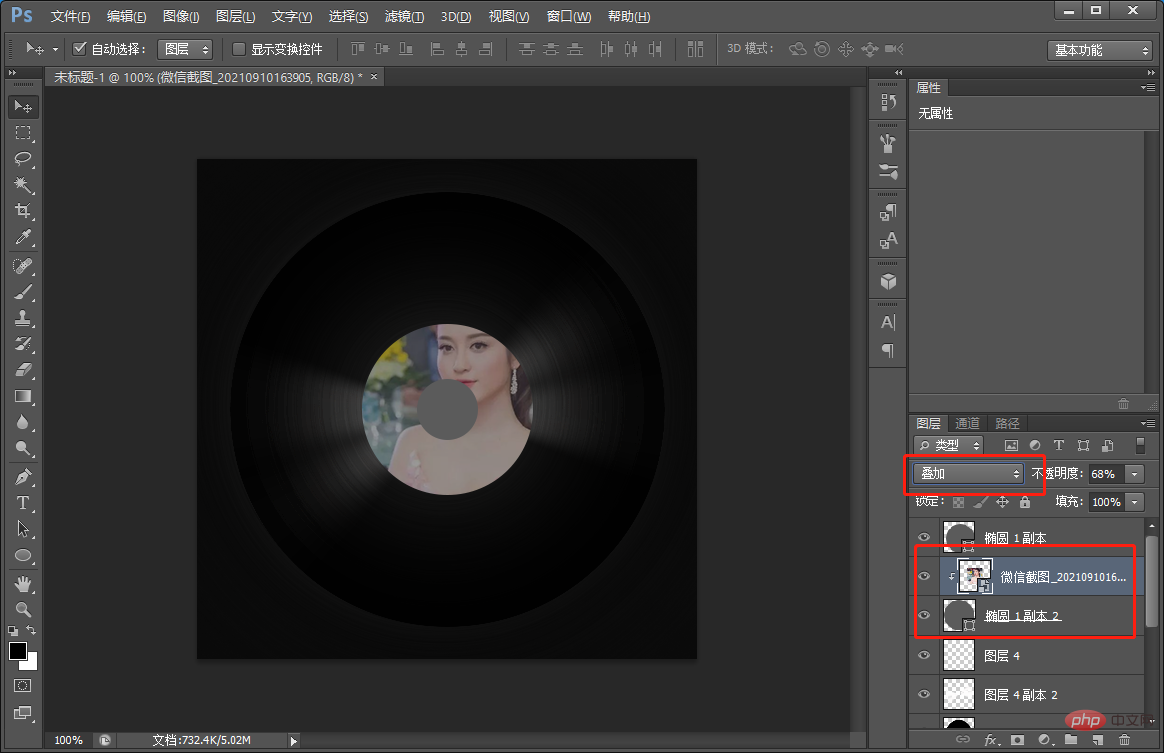
Pembelajaran yang disyorkan: Tutorial video PS
Atas ialah kandungan terperinci Ajar anda langkah demi langkah cara menggunakan PS untuk mencipta kesan rekod vinil (kongsi). Untuk maklumat lanjut, sila ikut artikel berkaitan lain di laman web China PHP!

Alat AI Hot

Undresser.AI Undress
Apl berkuasa AI untuk mencipta foto bogel yang realistik

AI Clothes Remover
Alat AI dalam talian untuk mengeluarkan pakaian daripada foto.

Undress AI Tool
Gambar buka pakaian secara percuma

Clothoff.io
Penyingkiran pakaian AI

AI Hentai Generator
Menjana ai hentai secara percuma.

Artikel Panas

Alat panas

Notepad++7.3.1
Editor kod yang mudah digunakan dan percuma

SublimeText3 versi Cina
Versi Cina, sangat mudah digunakan

Hantar Studio 13.0.1
Persekitaran pembangunan bersepadu PHP yang berkuasa

Dreamweaver CS6
Alat pembangunan web visual

SublimeText3 versi Mac
Perisian penyuntingan kod peringkat Tuhan (SublimeText3)

Topik panas
 1378
1378
 52
52
 ps nombor siri cs5 percuma selama-lamanya 2020
Jul 13, 2023 am 10:06 AM
ps nombor siri cs5 percuma selama-lamanya 2020
Jul 13, 2023 am 10:06 AM
Nombor bersiri PS cs5 kekal percuma 2020 termasuk: 1. 1330-1384-7388-4265-2355-8589 (Bahasa Cina); -8375-9492-6951 (Bahasa Cina); 4. 1330-1971-2669-5043-0398-7801 (Bahasa Cina), dll
 Apa yang perlu dilakukan jika pemasangan ps tidak dapat menulis ralat nilai pendaftaran 160
Mar 22, 2023 pm 02:33 PM
Apa yang perlu dilakukan jika pemasangan ps tidak dapat menulis ralat nilai pendaftaran 160
Mar 22, 2023 pm 02:33 PM
Penyelesaian kepada ralat 160 apabila pemasangan ps tidak boleh menulis nilai pendaftaran: 1. Semak sama ada terdapat perisian 2345 pada komputer, dan jika ya, nyahpasang perisian 2. Tekan "Win+R" dan masukkan "Regedit" untuk membuka pendaftaran sistem , dan kemudian Cari "Photoshop.exe" dan padam item Photoshop.
 Bagaimana untuk memadam kawasan yang dipilih dalam ps
Aug 07, 2023 pm 01:46 PM
Bagaimana untuk memadam kawasan yang dipilih dalam ps
Aug 07, 2023 pm 01:46 PM
Langkah-langkah untuk memadam kawasan yang dipilih dalam PS: 1. Buka gambar yang anda ingin edit 2. Gunakan alat yang sesuai untuk membuat pilihan 3. Anda boleh menggunakan pelbagai kaedah untuk memadam kandungan dalam pemilihan, gunakan "; Padam" kekunci, gunakan "Healing Brush Tool" , gunakan "Content-Aware Fill", gunakan "Stamp Tool", dsb.; 4. Gunakan alatan untuk membaiki sebarang kesan atau kecacatan yang jelas untuk menjadikan gambar kelihatan lebih semula jadi; 5 . Selepas selesai mengedit, klik "Fail" > dalam bar menu "Simpan" untuk menyimpan hasil pengeditan.
 Apakah yang perlu saya lakukan jika fon antara muka PS terlalu kecil?
Dec 01, 2022 am 11:31 AM
Apakah yang perlu saya lakukan jika fon antara muka PS terlalu kecil?
Dec 01, 2022 am 11:31 AM
Cara membaiki fon antara muka PS yang terlalu kecil: 1. Buka PS, klik butang "Edit" pada bar menu atas PS untuk mengembangkan menu suntingan 2. Klik butang "Preferences" dalam menu suntingan yang diperluaskan; dan kemudian klik butang "Antaramuka. .." 3. Dalam tetapan antara muka, tetapkan saiz fon antara muka pengguna kepada "Besar", tetapkan penskalaan UI kepada "200%" dan simpan tetapan, kemudian mulakan semula PS untuk berkuat kuasa.
 Pengenalan kepada proses mengekstrak lukisan garisan dalam PS
Apr 01, 2024 pm 12:51 PM
Pengenalan kepada proses mengekstrak lukisan garisan dalam PS
Apr 01, 2024 pm 12:51 PM
1. Buka perisian dan import sekeping bahan, seperti yang ditunjukkan dalam gambar di bawah. 2. Kemudian ctrl+shift+u untuk membuang warna. 3. Kemudian tekan ctrl+J untuk menyalin lapisan. 4. Kemudian terbalikkan ctrl+I, dan kemudian tetapkan mod adunan lapisan kepada Color Dodge. 5. Klik Penapis--Lain-lain--Minimum. 6. Dalam kotak dialog pop timbul, tetapkan jejari kepada 2 dan klik OK. 7. Akhir sekali, anda boleh melihat draf baris diekstrak.
 Bagaimana untuk mengautomasikan tugas menggunakan PowerShell
Feb 20, 2024 pm 01:51 PM
Bagaimana untuk mengautomasikan tugas menggunakan PowerShell
Feb 20, 2024 pm 01:51 PM
Jika anda seorang pentadbir IT atau pakar teknologi, anda mesti sedar tentang kepentingan automasi. Khusus untuk pengguna Windows, Microsoft PowerShell ialah salah satu alat automasi terbaik. Microsoft menawarkan pelbagai alat untuk keperluan automasi anda, tanpa perlu memasang aplikasi pihak ketiga. Panduan ini akan memperincikan cara memanfaatkan PowerShell untuk mengautomasikan tugas. Apakah skrip PowerShell? Jika anda mempunyai pengalaman menggunakan PowerShell, anda mungkin telah menggunakan arahan untuk mengkonfigurasi sistem pengendalian anda. Skrip ialah koleksi arahan ini dalam fail .ps1. Fail .ps1 mengandungi skrip yang dilaksanakan oleh PowerShell, seperti Get-Help asas
 Senarai lengkap kekunci pintasan ps
Mar 11, 2024 pm 04:31 PM
Senarai lengkap kekunci pintasan ps
Mar 11, 2024 pm 04:31 PM
1. Ctrl + N: Buat dokumen baharu. 2. Ctrl + O: Buka fail. 3. Ctrl + S: Simpan fail semasa. 4. Ctrl + Shift + S: Simpan sebagai. 5. Ctrl + W: Tutup dokumen semasa. 6. Ctrl + Q: Keluar dari Photoshop. 7. Ctrl + Z: Buat asal. 8. Ctrl + Y: Buat semula. 9. Ctrl + X: Potong kandungan yang dipilih. 10. Ctrl + C: Salin kandungan yang dipilih.
 Apakah kekunci pintasan lengkung ps?
Aug 22, 2023 am 10:44 AM
Apakah kekunci pintasan lengkung ps?
Aug 22, 2023 am 10:44 AM
Kekunci pintasan lengkung ps ialah Ctrl+M Kekunci pintasan lengkung lain: 1. Tukar ke lengkung kawalan titik, Alt+Shift+Ctrl+T 2. Selaraskan lengkung secara automatik, Alt+Shift+Ctrl+O; lengkung lalai, Ctrl+Alt+Shift+R; 4. Salin lengkung, Ctrl+Alt+Shift+C; anak panah ke bawah; 7. Laraskan kecerahan lengkung, Shift+anak panah kiri dan kanan



